想知道Win10系統怎麼卸載應用程序及軟件?請看小編為大家帶來的詳細介紹,希望能幫助到大家。
介紹內容:
Win10系統應用程序卸載教程:
1、在Win10桌面左下角的“Windows圖標”上右鍵鼠標,在彈出的菜單中選擇“程序和功能”,如下圖所示:
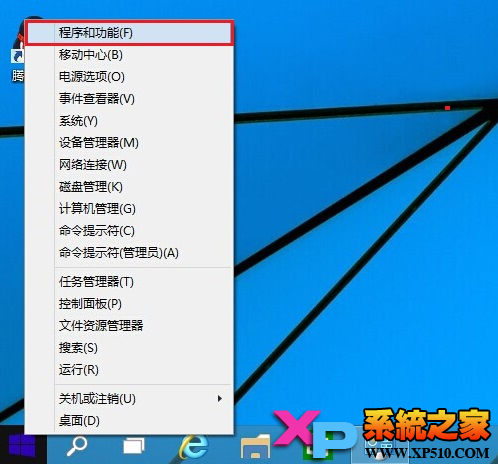
2、之後就可以快速打開Win10程序和功能界面,此時我們就可以找到Win10計算機中所安裝的應用程序,我們找到需要卸載的應用程序名稱,使用鼠標在名稱上右鍵,之後可以看到“卸載”操作,我們點擊【卸載】即可,如下圖所示。
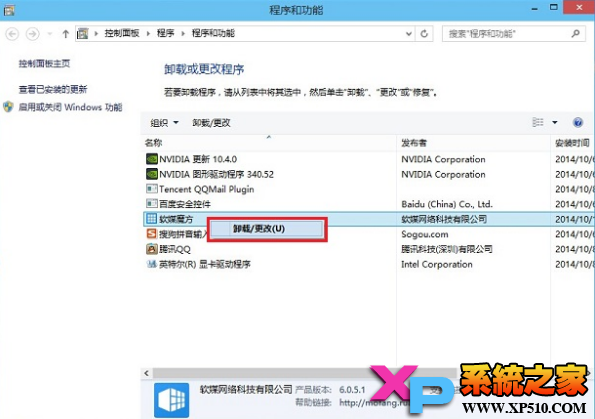
3、點擊卸載後,會彈出一個卸載程序確認對話框,我們點擊【是】確認卸載即可,如下圖所示。
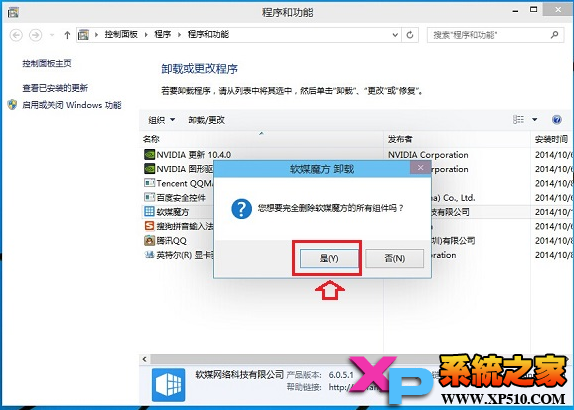
4、最後,我們等待期卸載完成即可,之後可以看到卸載完成提示,至此就成功完成了Win10軟件卸載了,如下圖所。
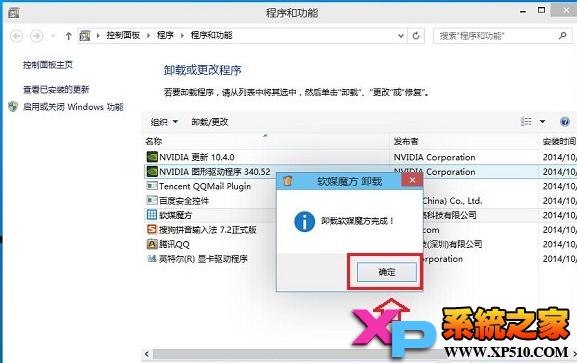
以上就是Win10卸載軟件程序的全部教程啦,簡單四步輕松搞定。大家學會了嗎?
Windows8如何自定義更新部分補丁選擇想要更新的重要補丁
Win7打開C盤Documents and Settings文件夾提示沒有權限的解決方法
Win10系統文件管理器工具欄中的共享Charm按鈕使用教程
win7系統重裝chrome谷歌浏覽器失敗提示錯誤代碼0xa0430721的原因及解決方法
Win10預覽版10576突然運行disksnapshot.exe進程怎麼辦?
繼Win10正式版後,Win10 Mobile開發人員將重新分配
Win10系統360安全衛士無法打開提示錯誤代碼80060004的故障原因及解決方法